目次
Macを売却する予定がある場合、おそらく買い手があなたのデータやマシン上で利用可能な情報にアクセスできることを望まないでしょう。したがって、Macを手放す前に、Macに保存されているデータを削除する必要があります。
この消去手順には、Macからデータを削除し、すべてのアカウントが完全に認証解除されるようにすることが含まれます。こうすれば、Macの新しい所有者はあなたのデータに一切アクセスできなくなり、復元することもできなくなります。
目次

そして、Macに自分のアカウントとデータをセットアップすることができるようになります。次の記事では、Macを売る前にやっておく9つのことをまとめています。また、以前ご紹介した「iPhoneを売る前にやっておく5つのこと」もぜひご覧ください。
Macのバックアップを作成する
Macを売却する前にまずやっておきたいことは、フルバックアップを作成することです。こうしておけば、新しいMacを購入したときに、数回のクリックですべてのデータを簡単に復元することができます。
Macでは、様々な方法でファイルをバックアップすることができます。MacOSに組み込まれているTime Machineを使えば、簡単にバックアップを取ることができるので、ほとんどの方はTime Machineの方法を好むでしょう。
Time Machineを使用してMacのバックアップを作成する
- Macのファイルを保存するための外付けドライブをMacに接続します。
- メニューバーのTime Machineアイコンをクリックし、「Time Machine Preferences」(タイムマシン環境設定)というオプションを選択します。
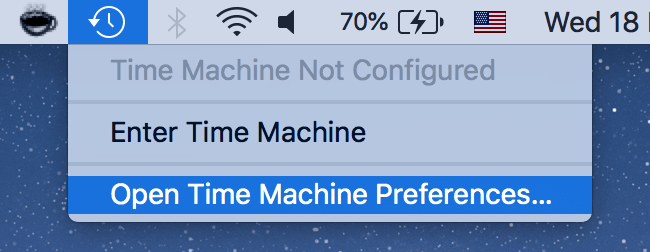
- 開いた画面で「バックアップ・ディスクの選択」をクリックし、ディスクを選択します。
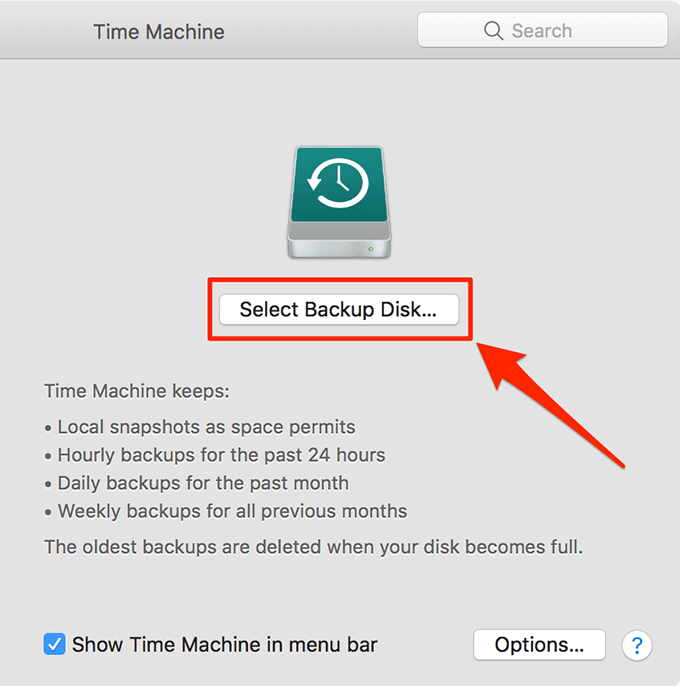
- リストでディスクをクリックし、一番下にある「ディスクを使用」ボタンを押します。
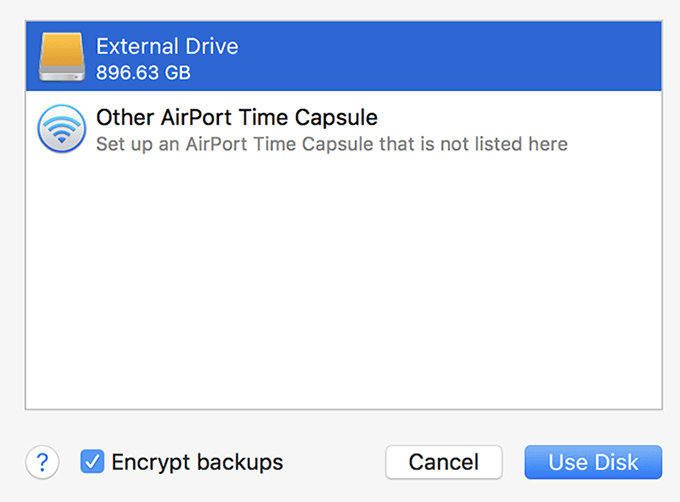
- マシンのバックアップ作成を開始するには、メニューバーのTime Machineアイコンをクリックし、「Back Up Now」を選択します。
バックアップの準備ができると、通知が届きます。
MacをiCloudにバックアップする
ファイルをバックアップするもう一つの方法は、iCloudのようなサービスを利用することです。これによって、iCloudに対応しているあらゆるデバイスでファイルを復元できます。
- Finderウィンドウを起動し、左側のサイドバーでiCloud Driveをクリックします。
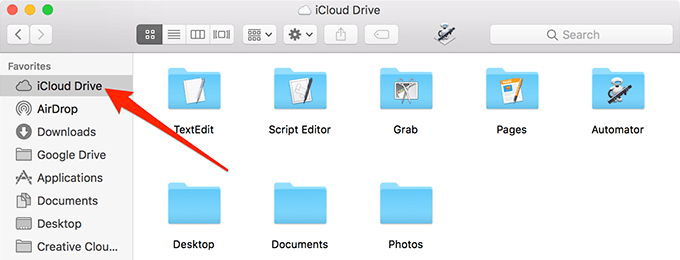
- 別のFinderウィンドウを開き、バックアップしたいファイルをすべて最初に開いたウィンドウにドラッグします。
iCloud Driveへのファイルのアップロードが終了するまで待つ必要があります。
iTunesアプリでMacの認証を解除する
iTunesアプリがあるmacOSのバージョンをまだ使っている場合は、アプリでMacの認証を解除する必要があります。これは、このデバイスでもうアプリを使わないことをiTunesに伝えることです。
- Macでお好きな方法でiTunesアプリを起動します。
- 上部のアカウントメニューをクリックし、認証を選択し、「このコンピュータの認証を解除する」をクリックします。

- Apple IDのログイン情報を入力するよう促されます。ユーザー名とパスワードを入力し、「認証を解除」をクリックします。
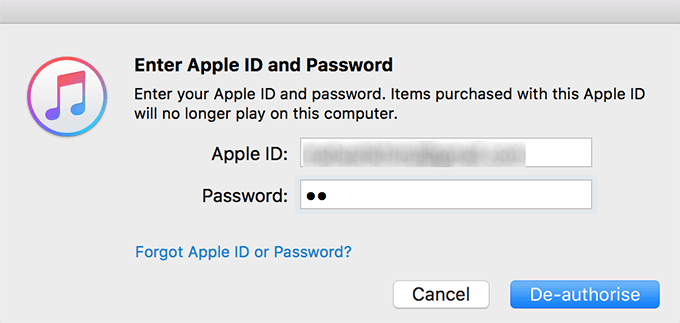
MacのiCloudからログアウトする
Macを探すを無効にして、iCloudアカウントからもログアウトする必要があります。
- 左上のAppleロゴをクリックし、「システム環境設定」を選択します。
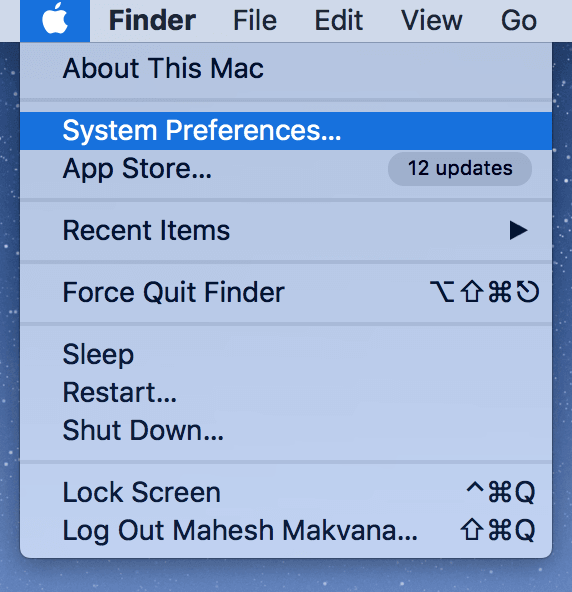
- 次の画面で「iCloud」をクリックし、iCloudの設定を管理します。
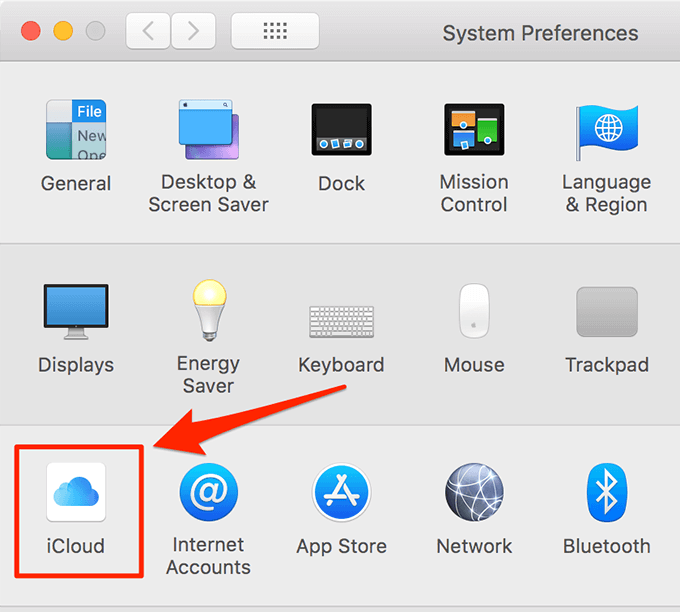
- Macを探す」というボックスのチェックを外して、この機能を無効にします。
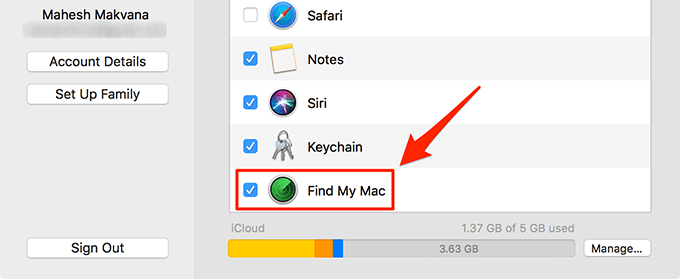
- 左サイドバーの「サインアウト」ボタンをクリックし、MacのiCloudアカウントからサインアウトします。
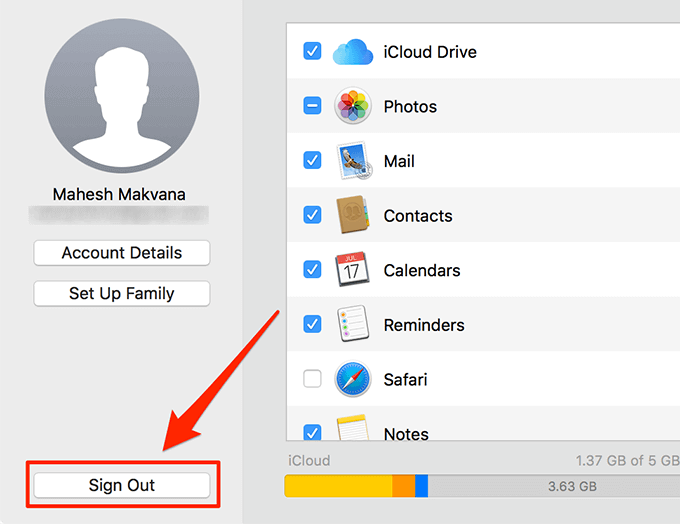
- iCloudのデータのコピーをMacに残すかどうかを尋ねられたら、「コピーを残す」を選択します。どうせ以下のセクションのいずれかでドライブを消去することになります。
iMessageからログアウトする
あなたのMacを販売する前にやってみたいもう一つのことは、あなたのMac上だけでなく、iMessageのサービスから自分自身をログアウトすることです.
- DockのLaunchpadをクリックし、Messagesを検索して、クリックします。
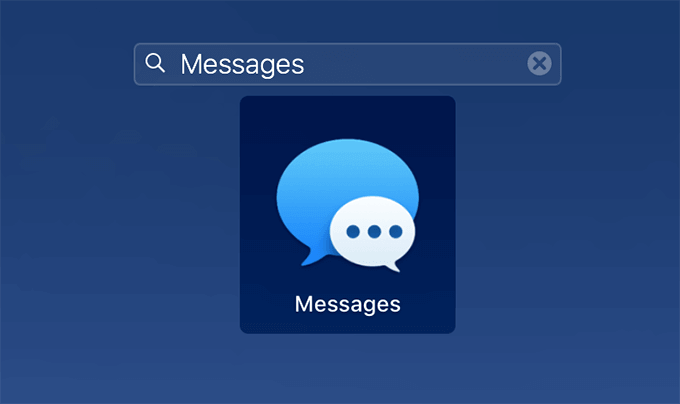
- メッセージが開いたら、上部の「メッセージ」メニューをクリックし、「環境設定」を選択します。
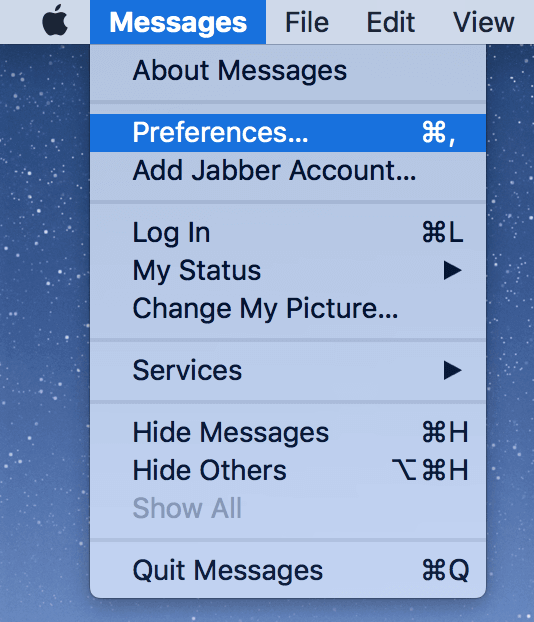 Preferences \” >
Preferences \” >
- アカウント」タブを選択し、アカウントリストを表示します。次に、左側のサイドバーでiMessageアカウントをクリックし、右側のサイドペインから「サインアウト」を選択します。
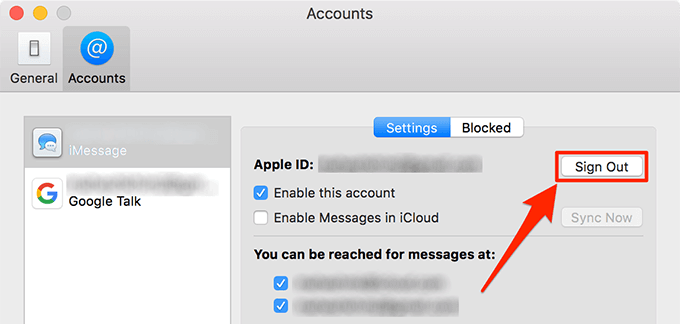
ペアリングされたBluetoothデバイスを削除する
MacにBluetoothデバイスが保存されている場合は、それらも消去しておきたいところです。
- メニューバーのBluetoothアイコンをクリックし、「Bluetooth環境設定を開く」を選択します。
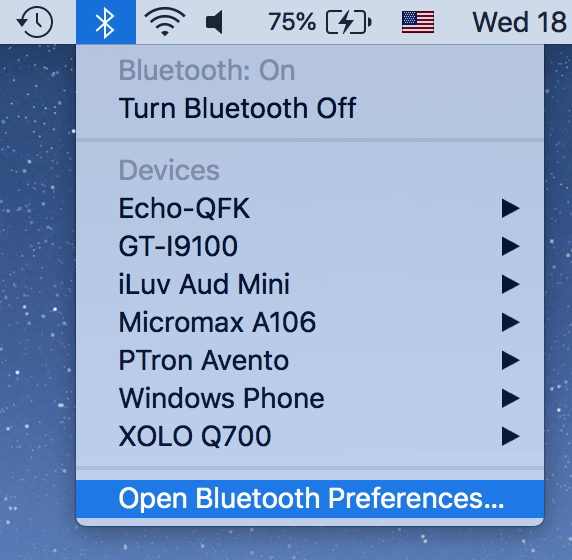
- 各デバイスを右クリックし、「削除」を選択します。これでリストからデバイスが削除されます。
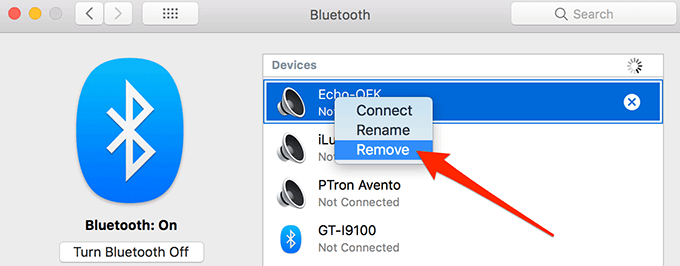
MacでFileVaultを無効にする
FileVaultを無効にして、ディスクの内容を復号化したい場合。
- 上部のAppleロゴをクリックし、「システム環境設定」を選択します。
- セキュリティ&」をクリックします。プライバシー」オプションをクリックします。
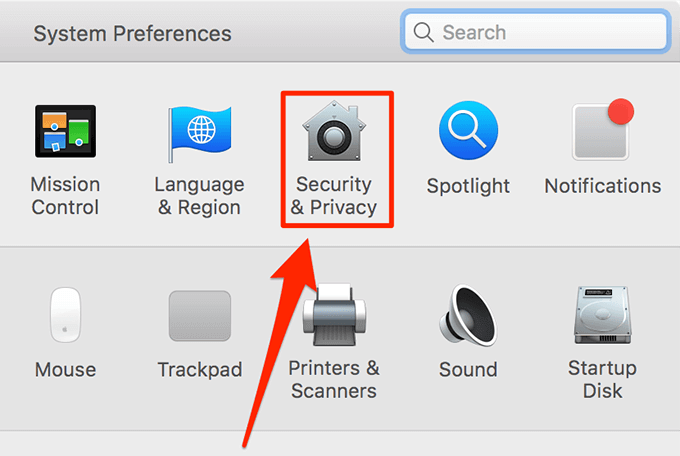
- FileVault」タブを選択し、「FileVaultをオフにする」をクリックします。
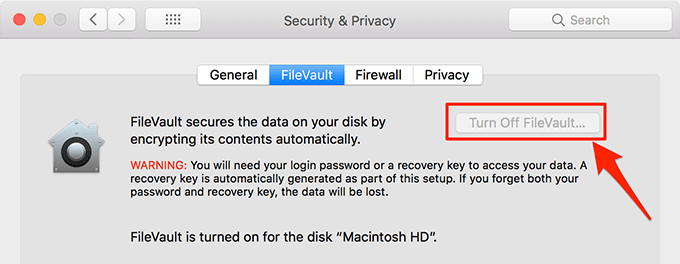
他のアカウントからログアウトする
Google Drive、Dropbox、Skype、その他のアプリなど、他のアカウントからもログアウトしておくとよいでしょう。
ほとんどのアプリで、サインアウトオプションを見つけるのは簡単で、そのオプションをクリックすれば、準備は完了です。
Macのドライブを拭き取る
Macを売却する前に行うべき最も重要なことは、新しい買い手があなたのデータにアクセスできないように、ドライブ上のすべてのコンテンツを削除することです。あなたは、あなたのMac上でリカバリモードからこれを行う必要があります。
- Macを再起動し、Macが起動し始めたらCommand Rキーを押しながら操作してください。
- 画面に表示されるオプションの中から「ディスクユーティリティ」を選択します。
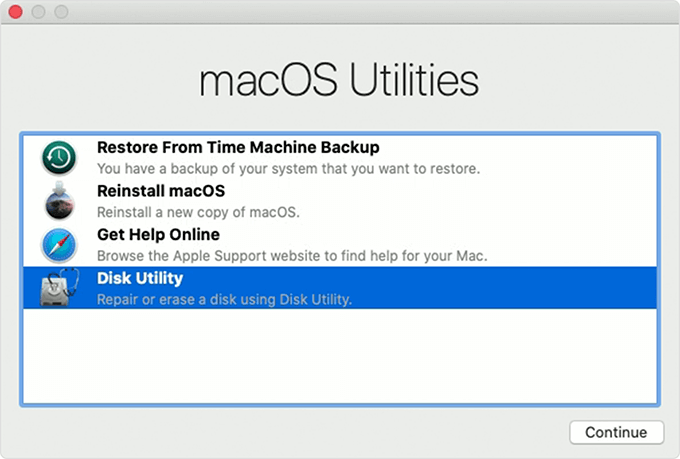
- Macのメインハードドライブを選択し、ツールバーの–(マイナス)記号をクリックします。ドライブの削除に進みます。
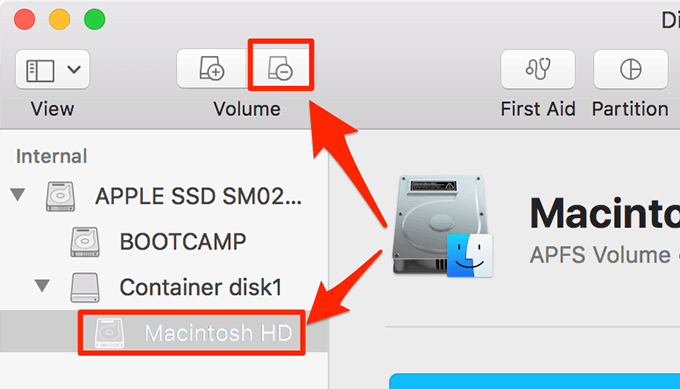
- メインのMacハードディスクドライブを選択し、上部にある「消去」オプションをクリックします。
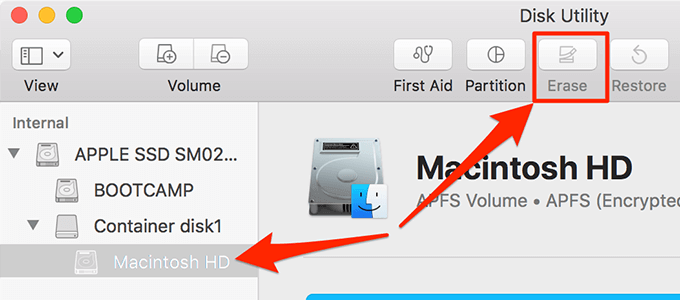
- ドライブの名前を入力し、[消去]をクリックします。ディスクの内容の消去が開始されます。
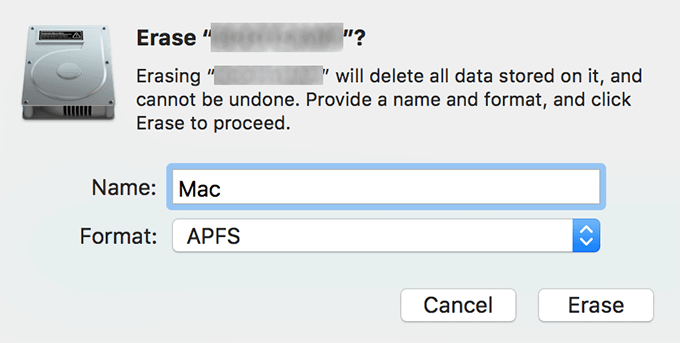
MacにmacOSを再インストールする
最後に、お使いのMacに新しいバージョンのmacOSをインストールします。
- Macが起動画面になった状態でCommand Rキーを押して、Macをリカバリーモードで起動します。
- 画面上でmacOSの再インストールを選択します。
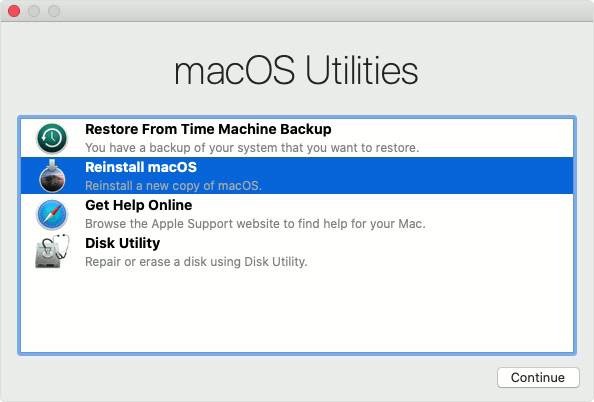
- macOSがインストールされたら、Command Qを押して、Macの電源を切ります。新しい買い手が自分のアカウントで設定できるように、設定を進めないでください。
これであなたのMacは売却できるようになりました。

